Как создать историю в Facebook

Истории в Facebook могут быть очень интересными. Вот как вы можете создать историю на своем устройстве Android и компьютере.

1. Запустите Microsoft Edge
2. Перейдите в настройки Edge (трехточечное меню в правом верхнем углу экрана), сочетание клавиш Alt + F
3. Перейдите в Настройки
4. Перейдите в раздел «Конфиденциальность, поиск и службы» (левая панель)
5. Перейдите к Выберите, что очищать каждый раз, когда вы закрываете браузер.
Если вы новичок в Microsoft Edge , вот полезный совет, который поможет вам автоматически очищать историю просмотров при каждом выходе из браузера. Вот что вам нужно сделать.
Запустите Microsoft Edge
Перейдите в настройки Edge (трехточечное меню в правом верхнем углу экрана), сочетание клавиш Alt + F
Зайти в настройки
Перейдите в раздел "Конфиденциальность, поиск и службы" (левая панель).
Перейдите к Выберите, что очищать каждый раз, когда вы закрываете браузер.
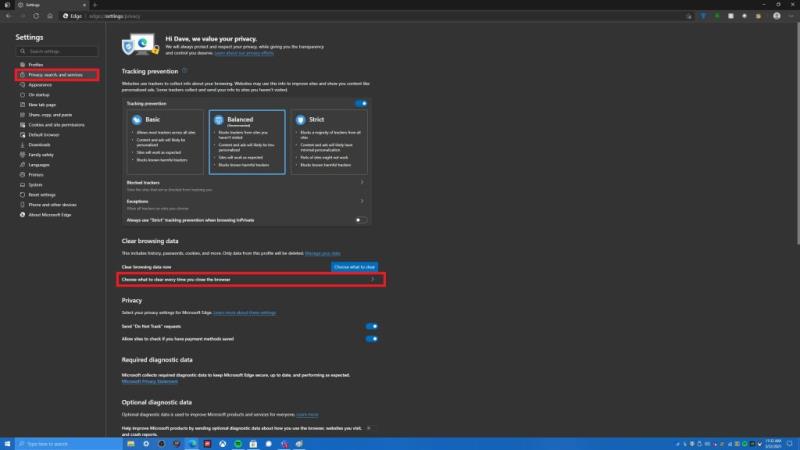
Если вы хотите пропустить эти шаги, вы можете просто скопировать и вставить следующее в адресную строку Edge, чтобы перейти прямо в меню: edge: // settings / clearBrowsingDataOnClose
Имейте в виду, что метод копирования и вставки работает только в Windows 10 не работает при использовании Edge на Android или iOS. Теперь вы должны увидеть экран, показанный ниже.
Здесь у вас будет ряд параметров, которые вы можете очищать каждый раз при закрытии Microsoft Edge:
Отсюда вы можете выбрать, что Microsoft Edge удаляет из вашего браузера каждый раз, когда вы его закрываете. В моем случае использования единственное, что я храню, - это мои пароли, потому что у меня их очень много, а пароли - это единственное, что я никогда не могу вспомнить. Вы можете выполнить эти шаги при использовании Edge на Android или iOS, но предоставленные ярлыки не будут работать на этих платформах.
Как удалить историю браузера в Microsoft Edge? Дайте нам знать об этом в комментариях!
Скачать QR-код
Разработчик: Microsoft Corporation
Цена: Бесплатно
Скачать QR-код
Разработчик: Microsoft Corporation
Цена: Бесплатно
Истории в Facebook могут быть очень интересными. Вот как вы можете создать историю на своем устройстве Android и компьютере.
Удалите сохраненную информацию из автозаполнения Firefox, следуя этим быстрым и простым шагам для устройств Windows и Android.
В Google Play так много отличных приложений, что вы не сможете устоять перед подпиской. Со временем этот список растет, и вам нужно будет управлять вашими подписками Google Play.
Удаление истории загрузок на Android поможет освободить место для хранения и другие вещи. Вот шаги, которые нужно выполнить.
Мы провели некоторое время с Galaxy Tab S9 Ultra, и он стал идеальным планшетом для сочетания с вашим ПК на Windows или Galaxy S23.
Вам может быть не страшно видеть рекламные объявления время от времени, так как вы никогда не знаете, когда можете наткнуться на что-то, что хотите купить. Однако иногда реклама становится навязчивой. В этой статье вы узнаете, как включить блокировщик рекламы в браузере Microsoft Edge для Android.
Когда вы слышите слово куки, вы можете подумать о печенье с шоколадом. Но существуют также куки, которые вы находите в браузерах, которые помогают вам настроить предпочтения куки в браузере Опера для Android.
Установите таймеры для приложений Android и контролируйте их использование, особенно когда у вас есть важные дела.
Учебник, показывающий два решения о том, как навсегда предотвратить запуск приложений при запуске на вашем устройстве Android.
Как включить блокировщик рекламы на вашем устройстве Android и извлечь максимальную пользу из функции блокировки навязчивой рекламы в браузере Kiwi.
Этот урок покажет вам, как переадресовать текстовое сообщение с устройства Android, используя приложение Google Messaging.
Когда вы открываете домашнюю страницу в любом браузере, вы хотите видеть то, что вам нравится. Если вы начали использовать другой браузер, вы хотите настроить его по своим предпочтениям. Установите собственную домашнюю страницу в Firefox для Android, следуя этим подробным шагам, и узнайте, как быстро и легко это сделать.
Как включить или отключить функции проверки правописания в операционной системе Android.
Измените поисковую систему по умолчанию в opera для Android и наслаждайтесь вашими предпочтениями. Узнайте самый быстрый способ. Измените поисковую систему, которую браузер Opera для Android использует, с помощью этих простых шагов.
Когда вы настраиваете темный режим для Android, вы получаете тему, которая легче для глаз. Если вам нужно смотреть на телефон в темной среде, темный режим в браузере Opera для Android поможет сэкономить энергию и улучшить комфорт чтения.
Получите проверенные шаги, чтобы увидеть, как просмотреть историю воспроизведения на Spotify для веб-плеера, Android и Windows веб-приложения.
Если вы установили экран блокировки на вашем устройстве Android, экран ввода PIN-кода будет содержать кнопку Экстренный вызов в нижней части экрана. Эта
Измените скорость любого видео на Android бесплатно с помощью этого полезного приложения. Добавьте эффекты замедленной съемки и ускоренной съемки к одному и тому же видео.
Когда вы включаете процент заряда батареи на своем Android-устройстве, вы можете точно видеть, сколько заряда осталось. Вот простой способ его включить.
Посмотрите нашу историю покупок в Google Play, следуя этим простым шагам, чтобы контролировать свои расходы на приложения.
Узнайте, как добавить границы в Документы Google, включая создание рамок с помощью таблиц или изображений. Эффективные решения внутри!
Это полное руководство о том, как изменить тему, цвета и многое другое в Windows 11 для создания потрясающего рабочего стола.
iPhone завис на домашних критических оповещениях? В этом подробном руководстве мы перечислили различные обходные пути, которые вы можете использовать, чтобы исправить ошибку «Домой хочет отправить критические оповещения iPhone». Узнайте полезные советы и решения.
Zoom - популярная служба удаленного сотрудничества. Узнайте, как добавить изображение профиля вместо видео, чтобы улучшить свою конфиденциальность.
Откройте для себя эффективные стратегии получения баллов Microsoft Rewards. Зарабатывайте на поисках, играх и покупках!
Изучите эффективные методы решения неприятной проблемы с бесконечным экраном загрузки Skyrim, гарантируя более плавный и бесперебойный игровой процесс.
Я внезапно не могу работать со своим сенсорным экраном, на который жалуется HID. Я понятия не имею, что поразило мой компьютер. Если это вы, вот несколько исправлений.
Прочтите это полное руководство, чтобы узнать о полезных способах записи вебинаров в реальном времени на ПК. Мы поделились лучшим программным обеспечением для записи вебинаров, а также лучшими инструментами для записи экрана и видеозахвата для Windows 10, 8, 7.
Вы случайно нажали кнопку доверия во всплывающем окне, которое появляется после подключения вашего iPhone к компьютеру? Вы хотите отказаться от доверия этому компьютеру? Затем просто прочтите эту статью, чтобы узнать, как отменить доверие к компьютерам, которые вы ранее подключали к своему iPhone.
Хотите знать, как транслировать «Аквамен», даже если он недоступен для потоковой передачи в вашей стране? Читайте дальше, и к концу статьи вы сможете насладиться Акваменом.


























